5 formas de insertar un símbolo de raíz cuadrada en Word
Miscelánea / / November 28, 2021
Microsoft Word es uno de los programas de procesamiento de texto más populares disponibles en el mercado tecnológico para una multitud de plataformas. El software, desarrollado y mantenido por Microsoft, ofrece varias funciones para que pueda escribir y editar sus documentos. Ya sea un artículo de blog o un trabajo de investigación, Word le facilita hacer que el documento cumpla con los estándares profesionales de un texto. Incluso puedes escribir un libro completo en Microsoft Word! Word es un procesador de texto tan poderoso que podría incluir imágenes, gráficos, tablas, modelos 3D y muchos módulos interactivos similares. Pero cuando se trata de escribir matemáticas, a muchas personas les resulta difícil insertar símbolos. Las matemáticas generalmente involucran muchos símbolos, y uno de esos símbolos de uso común es el símbolo de raíz cuadrada (√). Insertar una raíz cuadrada en MS Word no es tan difícil. Sin embargo, si no está seguro de cómo insertar un símbolo de raíz cuadrada en Word, permítanos ayudarlo con esta guía.
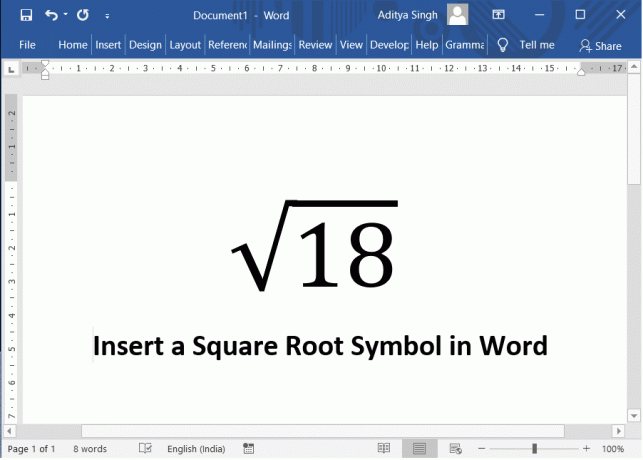
Contenido
- 5 formas de insertar un símbolo de raíz cuadrada en Word
- #1. Copie y pegue el símbolo en Microsoft Word
- #2. Utilice la opción Insertar símbolo
- #3. Insertar una raíz cuadrada usando el código Alt
- #4. Haciendo uso del Editor de ecuaciones
- #5. La función de autocorrección matemática
5 formas de insertar un símbolo de raíz cuadrada en Word
#1. Copie y pegue el símbolo en Microsoft Word
Esta es quizás la forma más sencilla de insertar un signo de raíz cuadrada en su documento de Word. Simplemente copie el símbolo de aquí y péguelo en su documento. Seleccione el signo de la raíz cuadrada, presione Ctrl + C. Esto copiaría el símbolo. Ahora ve a tu documento y presiona Ctrl + V. El signo de la raíz cuadrada ahora se pegará en su documento.
Copie el símbolo de aquí: √
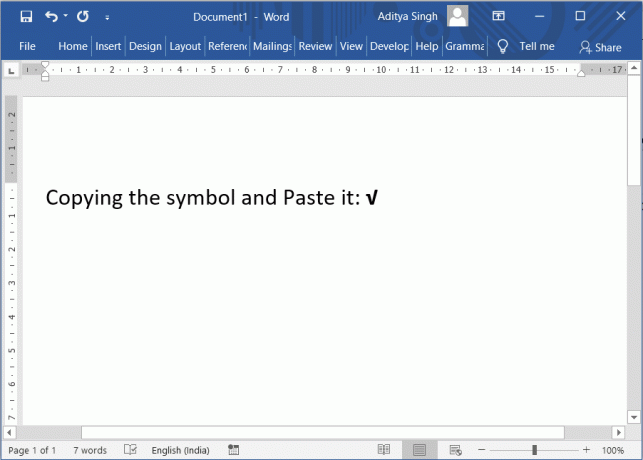
#2. Utilice la opción Insertar símbolo
Microsoft Word tiene un conjunto predefinido de signos y símbolos, incluido el símbolo de raíz cuadrada. Puedes usar el Insertar símbolo opción disponible en word para inserte un signo de raíz cuadrada en su documento.
1. Para usar la opción de insertar símbolo, navegue hasta el Insertar pestaña o menú de Microsoft Word, luego haga clic en la opción etiquetada Símbolo.
2. Aparecerá un menú desplegable. Elegir el Más símbolos en la parte inferior del cuadro desplegable.

3. Un cuadro de diálogo titulado "Símbolos" aparecería. Clickea en el Subconjunto lista desplegable y seleccione Operadores matemáticos de la lista que se muestra. Ahora puede ver el símbolo de la raíz cuadrada.
4. Haga un clic para resaltar el signo del símbolo y luego haga clic en el Insertar botón. También puede hacer doble clic en el símbolo para insertarlo en su documento.

#3. Insertar una raíz cuadrada usando el código Alt
Hay un código de carácter para todos los caracteres y símbolos en Microsoft Word. Con este código, puede agregar cualquier símbolo a su documento si conoce el código de carácter. Este código de carácter también se denomina código Alt.
El código Alt o el código de carácter para el símbolo de raíz cuadrada es Alt + 251.
- Coloque el cursor del mouse en la ubicación donde desea insertar el símbolo.
- Mantenga pulsado el tecla Alt luego use el teclado numérico para escribir 251. Microsoft Word insertaría un signo de raíz cuadrada en esa ubicación.
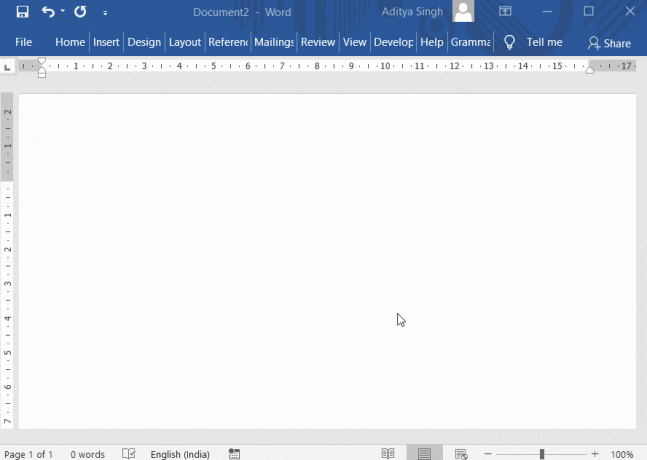
Alternativamente, puede hacer uso de esta opción a continuación.
- Después de colocar el puntero en la ubicación deseada, escriba 221A.
- Ahora, presione el Alt y X llaves juntas (Alt + X). Microsoft Word transformaría automáticamente el código en un signo de raíz cuadrada.

Otro atajo de teclado útil es Alt + 8370. Escribe 8370 desde el teclado numérico mientras mantiene pulsado el Alt llave. Esto insertaría un signo de raíz cuadrada en la ubicación del puntero.
NOTA: Estos números especificados deben teclearse con el teclado numérico. Por lo tanto, debe asegurarse de tener habilitada la opción Bloq Num. No use las teclas numéricas ubicadas sobre las teclas de letras en su teclado.
#4. Haciendo uso del Editor de ecuaciones
Esta es otra gran característica de Microsoft Word. Puede utilizar este editor de ecuaciones para insertar un signo de raíz cuadrada en Microsoft Word.
1. Para usar esta opción, navegue hasta el Insertar pestaña o menú de Microsoft Word, luego haga clic en la opción etiquetadoEcuación.

2. Tan pronto como haga clic en la opción, puede encontrar un cuadro que contiene el texto "Escriba la ecuación aquí" insertado automáticamente en su documento. Dentro de la caja, escriba \ sqrt y presione el Llave del espacio o la Barra espaciadora. Esto insertaría automáticamente un signo de raíz cuadrada en su documento.
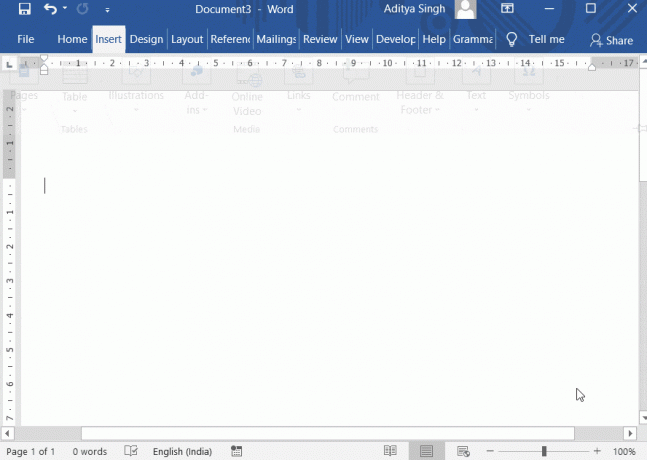
3. También puede utilizar el método abreviado de teclado para esta opción. (Alt + =). presione el Alt clave y la = (igual a) clave juntos. Aparecerá el cuadro para escribir tu ecuación.
Alternativamente, puede probar el método que se ilustra a continuación:
1. Clickea en el Ecuaciones opción de la Insertar pestaña.
2. Automáticamente el Diseño aparece la pestaña. De las opciones que se muestran, elija la opción etiquetada como Radical. Mostraría un menú desplegable que enumera varios símbolos radicales.
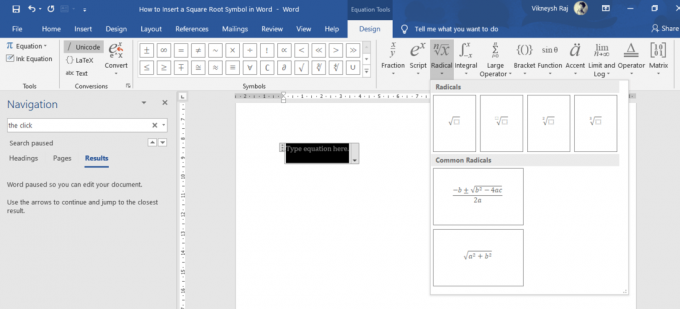
3. Puede insertar el signo de la raíz cuadrada en su documento desde allí.
#5. La función de autocorrección matemática
Esta también es una función útil para agregar un símbolo de raíz cuadrada a su documento.
1. Navega al Expediente En el panel de la izquierda, elija Más… y luego haga clic en Opciones.

2. Desde el panel izquierdo del cuadro de diálogo Opciones, elija Ahora, haga clic en el botón etiquetado "Opciones de autocorrección" y luego navega hasta el Autocorrección matemática opción.

3. Garrapata en la opción que dice "Usar reglas de autocorrección matemática fuera de las regiones matemáticas”. Cierre el cuadro haciendo clic en Aceptar.
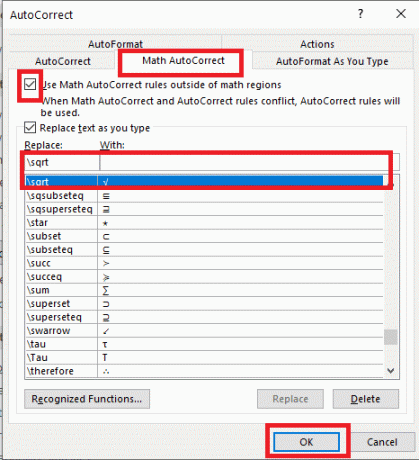
4. De ahora en adelante, donde sea que escriba \ sqrt, Word lo convertiría en un símbolo de raíz cuadrada.
Otra forma de configurar la autocorrección es la siguiente.
1. Navega al Insertar pestaña de Microsoft Word, y luego haga clic en la opción etiquetada Símbolo.
2. Aparecerá un menú desplegable. Elegir el Más símbolos en la parte inferior del cuadro desplegable.
3. Ahora haga clic en el Subconjunto lista desplegable y seleccione Operadores matemáticos de la lista que se muestra. Ahora puede ver el símbolo de la raíz cuadrada.
4. Haga clic para resaltar el símbolo de raíz cuadrada. Ahora, haga clic en el Autocorrección botón.
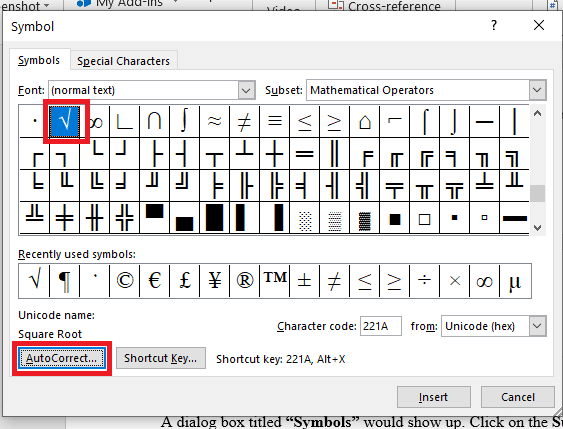
5. los Autocorrección Aparecerá el cuadro de diálogo. Ingrese el texto que desea cambiar a un signo de raíz cuadrada automáticamente.
6. Por ejemplo, escriba SQRT luego haga clic en el Agregar botón. De ahora en adelante, siempre que escriba SQRT, Microsoft Word reemplazaría el texto con un símbolo de raíz cuadrada.
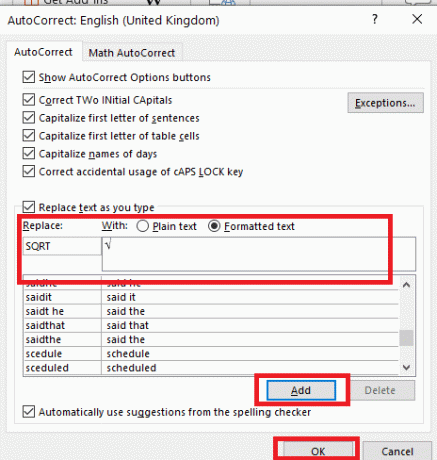
Recomendado:
- Eliminar hipervínculos de documentos de Microsoft Word
- 3 formas de eliminar el símbolo de párrafo (¶) en Word
Espero que ahora lo sepas cómo insertar un símbolo de raíz cuadrada en Microsoft Word. Deje sus valiosas sugerencias en la sección de comentarios y avíseme si tiene alguna pregunta. Consulte también mis otras guías, consejos y técnicas para Microsoft Word.



